Cum să remediați și să opriți problemele de tamponare Kodi [octombrie 2022]
Publicat: 2022-10-11Nu intrați în panică dacă Kodi continuă să creeze tampon pe computer. Prin acest articol, împărtășim 11 soluții încercate și testate la această problemă.
Kodi nu are nevoie de prezentare. Este printre cele mai populare și mai frecvent utilizate servicii de streaming pentru Cord-Cutters din întreaga lume. Cu toate acestea, probleme precum tamponarea Kodi pot enerva utilizatorii uneori.
Dacă sunteți și unul dintre acei utilizatori pentru care Kodi păstrează buffering în timpul unei sesiuni de streaming, acest articol vă va fi de mare ajutor.
Prin acest articol, vă prezentăm cele mai bune modalități posibile de a opri tamponarea Kodi. Cu toate acestea, să ne uităm mai întâi la cauzele problemei pentru a o rezolva mai bine.
De ce este Kodi Buffering
Următoarele sunt cele mai frecvente motive pentru care întâmpinați probleme de tamponare Kodi.
- Conexiune lentă la internet
- Probleme de conectivitate la rețea
- Limitările lățimii de bandă ale sursei de streaming
- Setările cache-ului Kodi sunt nepotrivite
Acum că am aflat despre posibilele cauze din cauza cărora Kodi continuă să păstreze tampon, haideți să aflăm modalități de a o remedia.
Remedieri ale problemei de tamponare Kodi
Puteți aplica aceste soluții încercate și adevărate pentru a rezolva fără probleme problemele de tamponare Kodi.
Remedierea 1: verificați viteza conexiunii la internet
O conexiune la internet de mare viteză este esențială pentru a transmite în flux fără probleme. Prin urmare, ar trebui să verificați și să îmbunătățiți viteza conexiunii la internet pentru a rezolva problemele de tamponare Kodi. Mai jos vă împărtășim viteza de conectare recomandată și modalitățile de a îmbunătăți viteza conexiunii dvs. la internet.
Viteza de internet recomandată în funcție de rezoluția video
- Viteza minimă necesară: 1,5 Mbit/s
- Viteza necesară pentru rezoluția SD: 3 Mbit/s
- Viteza necesară pentru rezoluția HD: 5 Mbit/s
- Viteza minima pentru rezolutie FHD: 10 Mbit/s
- Viteza necesară pentru rezoluția 4K: 25 Mbit/s
Dacă nu sunteți sigur dacă aveți viteza de internet recomandată mai sus sau cât de rapidă este conexiunea dvs. la internet, puteți utiliza acest ghid pentru a o testa.
Viteza dvs. de internet este mică? Dacă da, atunci puteți consulta acest ghid pentru a vă accelera viteza internetului.
Remedierea 2: verificați conectivitatea la rețea
Conectivitate slabă la rețea poate cauza, de asemenea, probleme Kodi. Prin urmare, puteți lua acești pași pentru a remedia problemele de conectivitate la rețea pentru a opri tamponarea Kodi.
- Apropiați-vă dispozitivul de routerul fără fir dacă sunteți conectat la o conexiune fără fir.
- Încercați să utilizați o conexiune prin cablu pentru o conexiune și o viteză mai bune la internet.
- Verificați dacă niciun alt dispozitiv care consumă lățime de bandă nu este conectat la rețea.
Citește și: Cum se instalează Exodus pe Kodi
Remedierea 3: Efectuați ajustări ale scalerului HQ
Scalarea automată a videoclipurilor de la o calitate mai scăzută la o calitate superioară poate duce la probleme precum tamponarea Kodi, scăderea cadrelor și bâlbâiala video. Prin urmare, este mai bine să modificați setările de scalare HQ. Mai jos vă împărtășim instrucțiuni pas cu pas despre cum să faceți acest lucru.
- Accesați meniul principal Kodi și faceți clic pe Setări.
- Alegeți Setări player.
- La simbolul roată din partea de jos, setați opțiunea de setări la Expert.
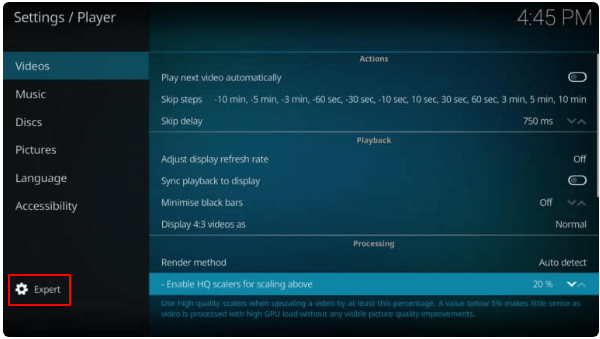
- Accesați secțiunea Procesare din dreapta și setați opțiunea Activare scalare HQ pentru scalarea mai sus la 10%.
- Dacă setarea scalarii HQ la 10% nu a rezolvat problemele de tamponare Kodi, o puteți reduce mai mult la 0%.
Remedierea 4: Opriți limitarea ISP-ului cu un VPN
Transmiterea în flux prin site-uri web precum Kodi poate face ca furnizorul dvs. de servicii de internet (ISP) să vă reducă conexiunea. Și poate fi un motiv pentru care Kodi continuă să păstreze tampon pe computer. Prin urmare, puteți utiliza un VPN pentru a preveni aceste probleme. Un VPN vă criptează traficul și îl direcționează din nou printr-o altă locație pe care o alegeți.
Dacă nu sunteți sigur ce VPN să utilizați, puteți consulta acest articol, oferind cele mai bune VPN-uri gratuite pentru Windows.
Remedierea 5: ștergeți memoria cache Kodi
Ștergerea memoriei cache utilizând The Crew Wizard, un addon Kodi este o modalitate excelentă de a remedia problema de tamponare a memoriei cache Kodi. Pentru a utiliza suplimentul The Crew Wizard, trebuie mai întâi să îl instalați. Mai jos este procesul de instalare a acestuia.
- Deschide Kodi și accesează Setările acestuia.
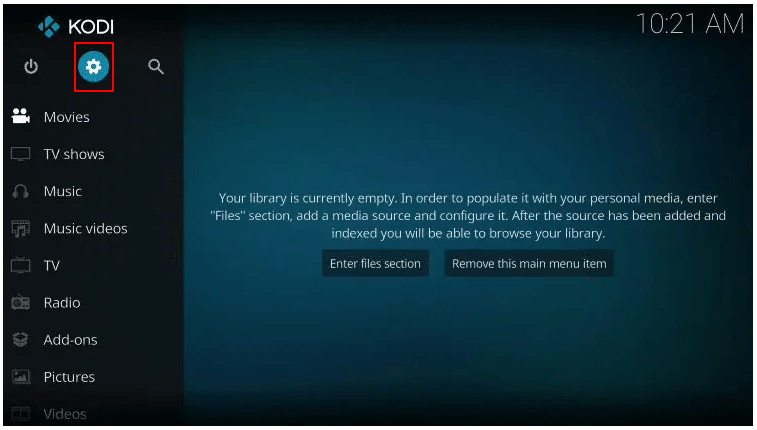
- Selectați File Manager.
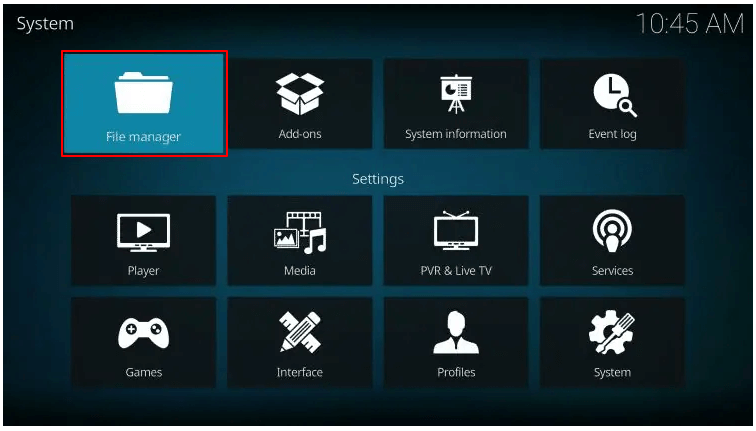
- Selectați opțiunea pentru a adăuga sursă.
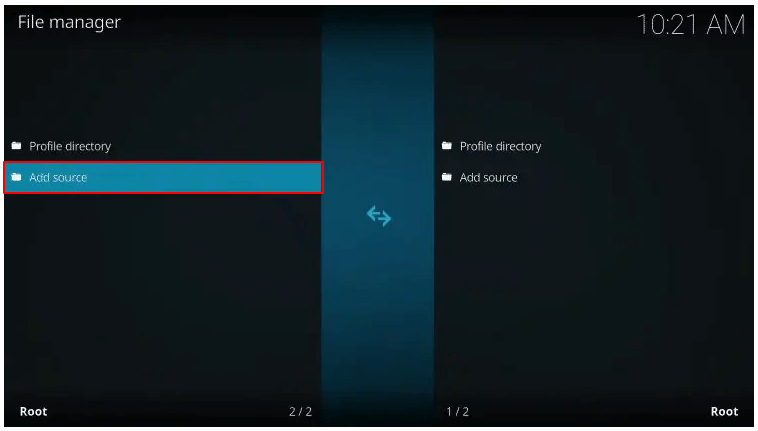
- Alegeți opțiunea <Niciunul> .
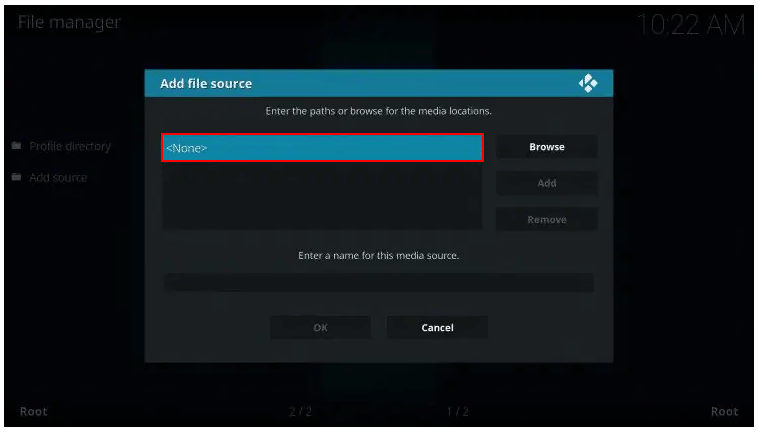
- Introduceți adresa URL https://team-crew.github.io și faceți clic pe OK.
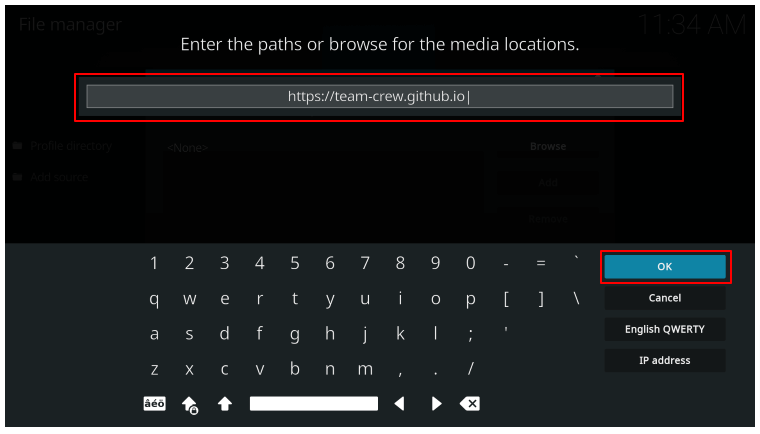
- Evidențiați caseta sursei media, denumiți-o și faceți clic pe OK. Aici, îl numim Crew.
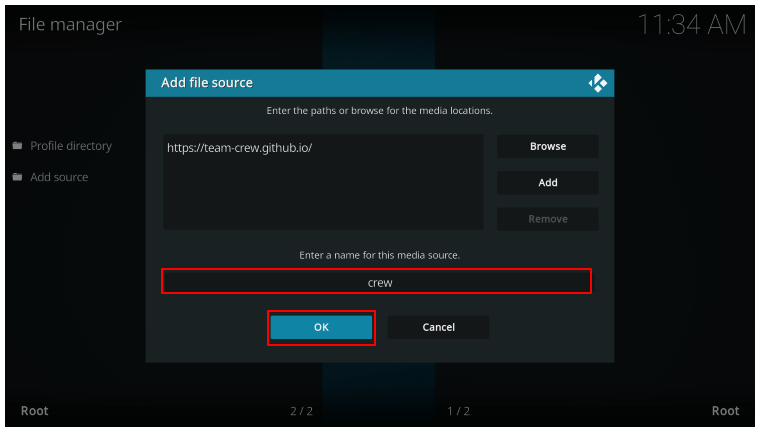
- Apăsați butonul înapoi al tastaturii sau al telecomenzii și alegeți Add-Ons din pagina de sistem.
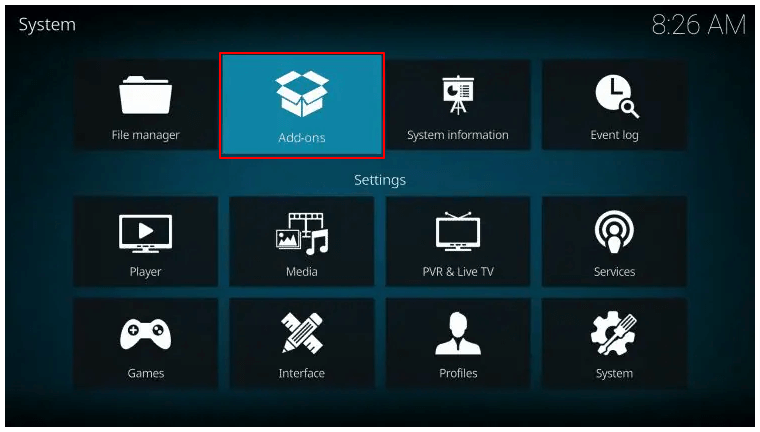
- Instalați din fișierul zip.
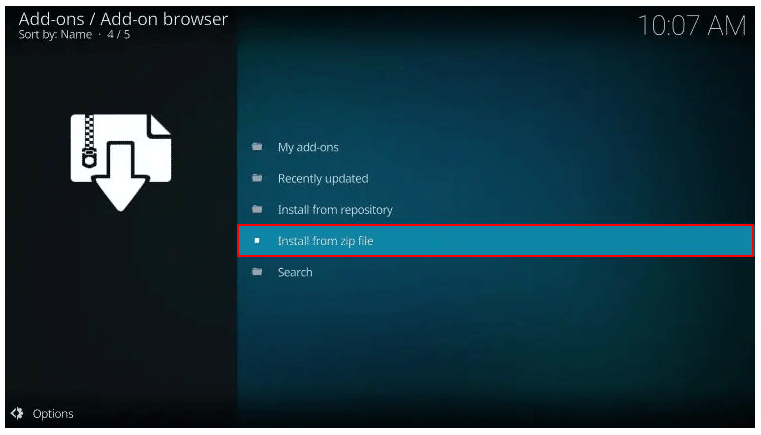
- Selectați numele pe care l-ați dat sursei media. În cazul nostru, este Crew.
- Faceți clic pe repository.thecrew.zip. Aici, echipajul este numele sursei media.
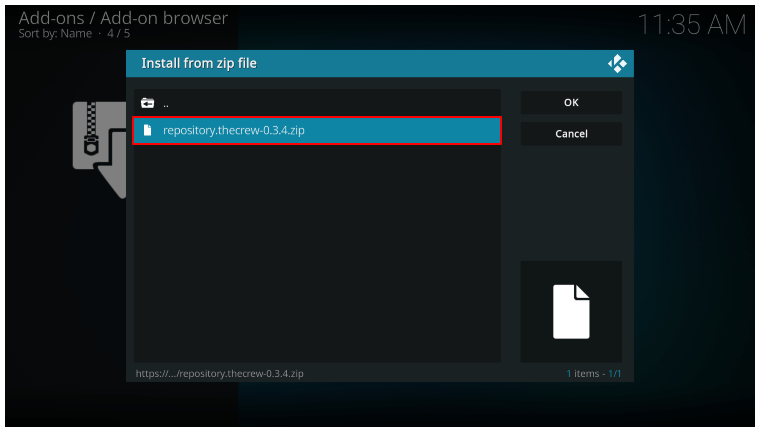
- Așteptați până se finalizează instalarea suplimentului.
- Acum, instalați din depozit.
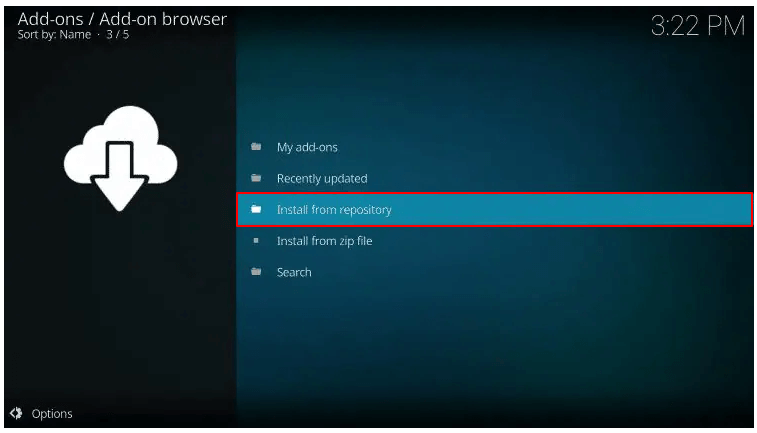
- Selectați The Crew Repo.
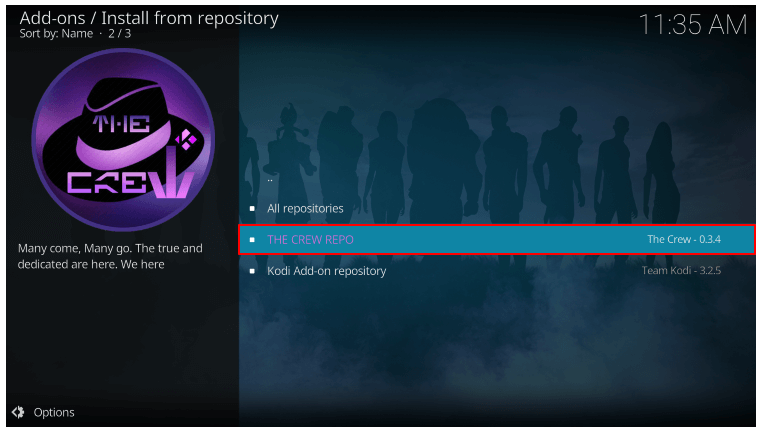
- Alegeți Program Add-Ons.
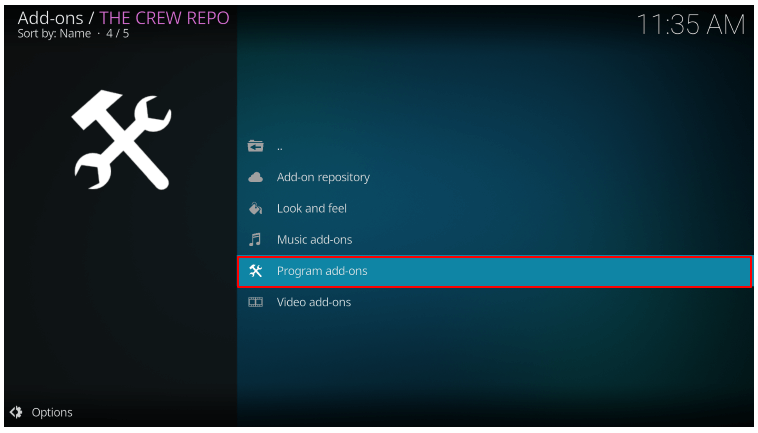
- Faceți clic pe The Crew Wizard.
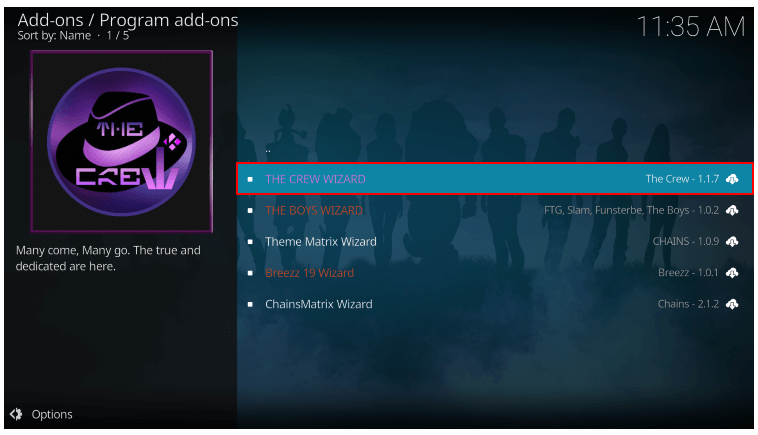
- Selectați opțiunea Instalare .
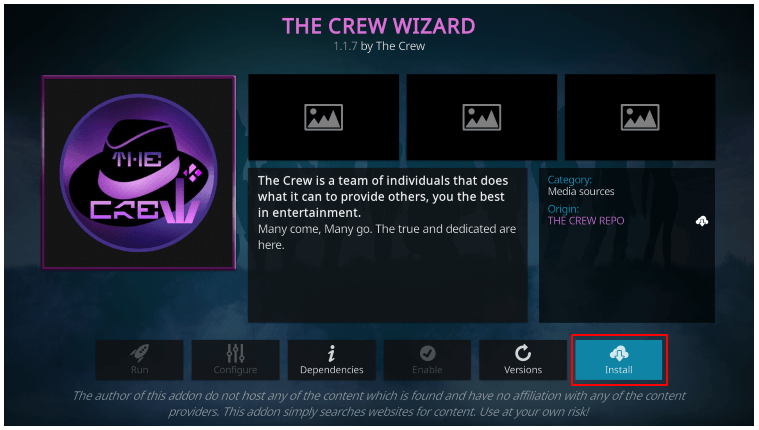
- Așteptați să apară mesajul de confirmare a instalării.
- Selectați Închideți.
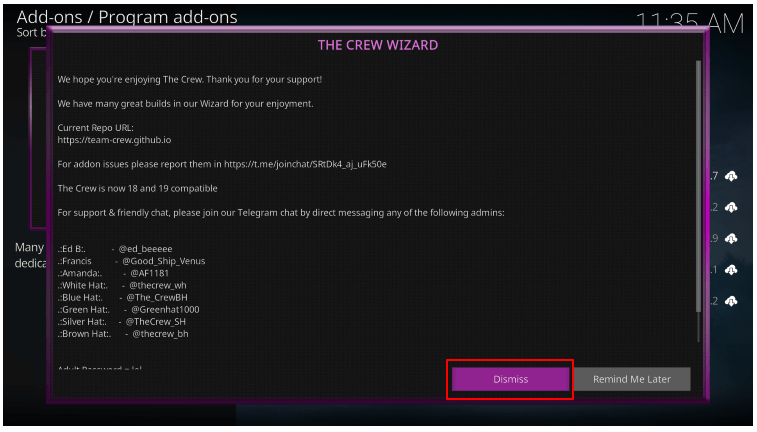
După ce ați instalat suplimentul The Crew Wizard, puteți urma instrucțiunile de mai jos pentru a șterge memoria cache.

- Alegeți suplimente din ecranul de pornire Kodi.
- Selectați The Crew Wizard.
- Alegeți opțiunea Întreținere .
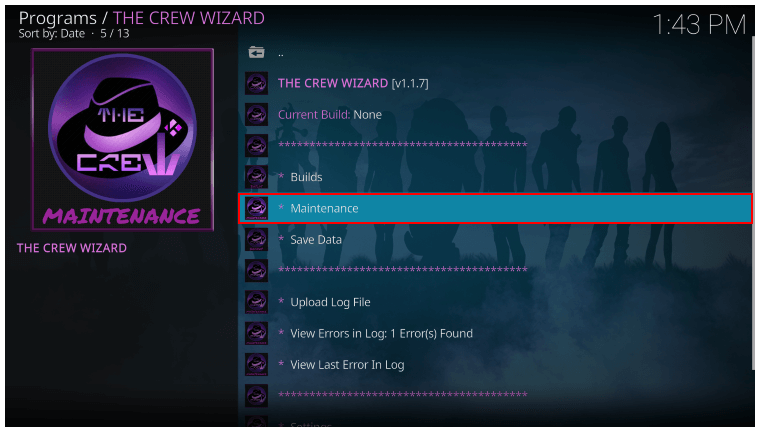
- Faceți clic pe opțiunea Instrumente de curățare .
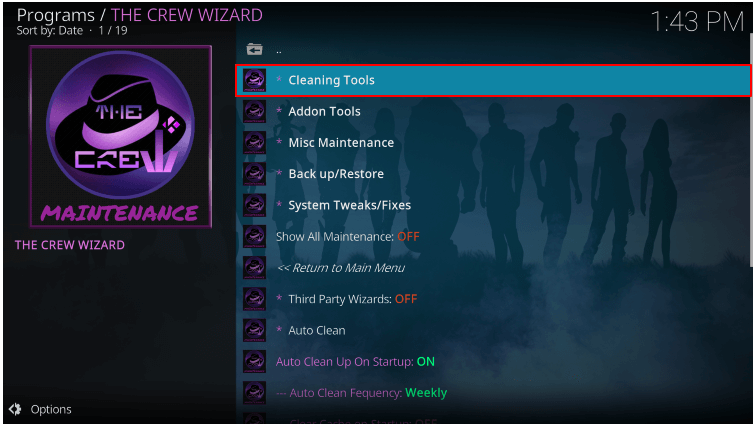
- Selectați opțiunea pentru a șterge memoria cache.
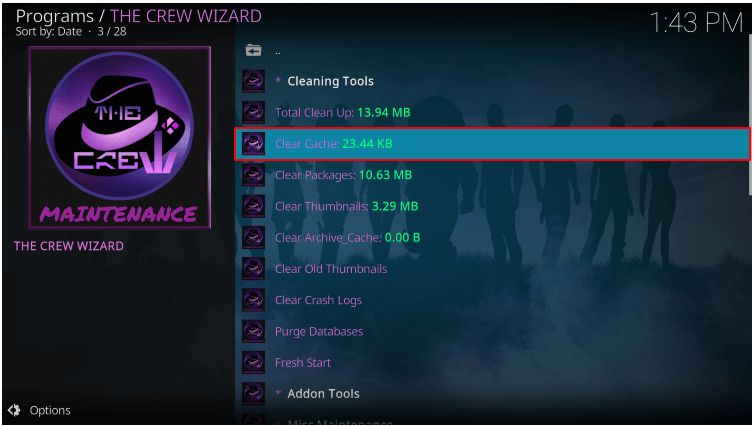
- Goliți din nou cache .
- Așteptați până când primiți notificarea de finalizare a ștergerii cache-ului.
- După ștergerea memoriei cache, verificați dacă problema tamponării Kodi este rezolvată sau nu.
Citiți și: Cum să remediați problema Netflix păstrează tamponarea
Remedierea 6: Opriți tamponarea Kodi cu Real-Debrid
Subutilizarea unei conexiuni la internet de mare viteză poate duce, de asemenea, la problema de stocare a tamponului Kodi. Prin urmare, utilizarea Real-Debrid pentru a vă asigura că Kodi utilizează internetul la întregul său potențial vă poate ajuta să remediați problemele pe care le întâmpinați. Mai jos vă împărtășim cum să instalați Real-Debrid și să îl folosiți pe Kodi.
- Accesați site-ul web oficial al Real-Debrid și selectați Înregistrare.

- Introduceți acreditările și faceți clic pe butonul Înregistrare .
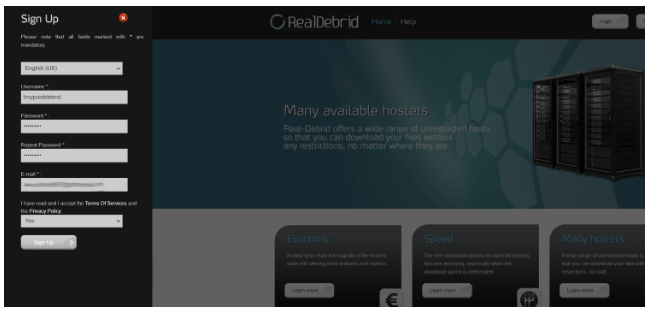
- Așteptați să apară mesajul „înregistrarea dvs. a avut succes”.
- Finalizați procesul de activare pentru contul dvs. Real-Debrid.
- Deschideți suplimentul The Crew Kodi.
- Derulați în jos la Instrumente și selectați-le.
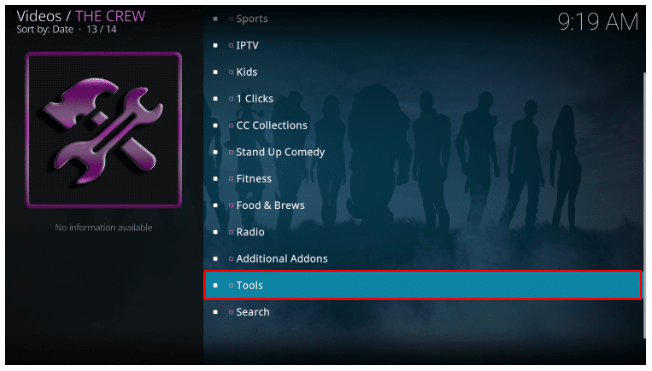
- Alegeți opțiunea ResolveURL: Settings.
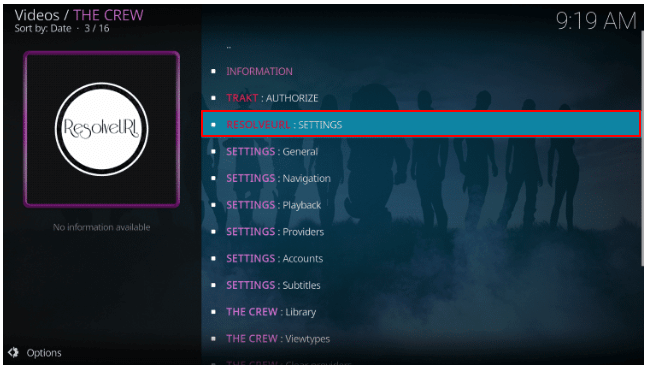
- Accesați Universal Resolvers și alegeți opțiunea (Re)Autorizați contul meu din Real-Debrid.
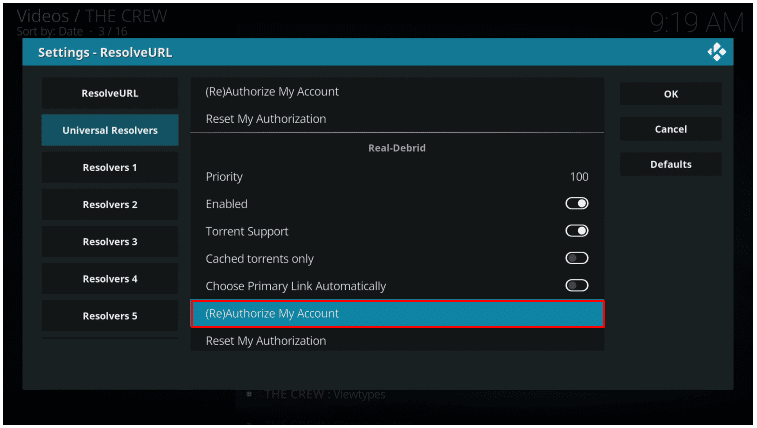
- Notați codul de pe ecran.
- Lansați browserul pe alt computer/alt dispozitiv și accesați https://real-debrid.com/device.
- Introdu codul pe care l-ai notat mai devreme.
- Faceți clic pe Continuare.
- Călătoriți înapoi la The Crew și alegeți opțiunea Căutare .
- Alegeți opțiunea preferată din opțiunile de pe ecran. Am selectat filme.
- Faceți clic pe Căutare nouă.
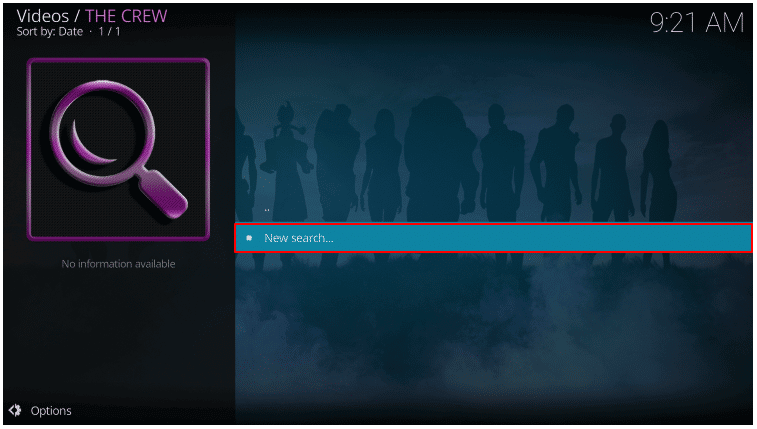
- Introduceți emisiunea TV sau filmul pe care doriți să-l vizionați.
- Selectați filmul/emisiunea din rezultatele de pe ecran.
- Faceți clic pe link-ul cu RD pentru a viziona filmul sau spectacolul folosind Real-Debrid fără probleme de tamponare Kodi.
Remedierea 7: Folosiți un cod pentru a repara Kodi
Un set de coduri vă poate ajuta să opriți tamponarea Kodi. Deși această soluție poate părea puțin tehnică pentru unii utilizatori, pașii următori vă pot facilita. Nu uitați să urmați acești pași cu atenție și succesiv.
- Căutați Notepad pe computer și lansați-l.
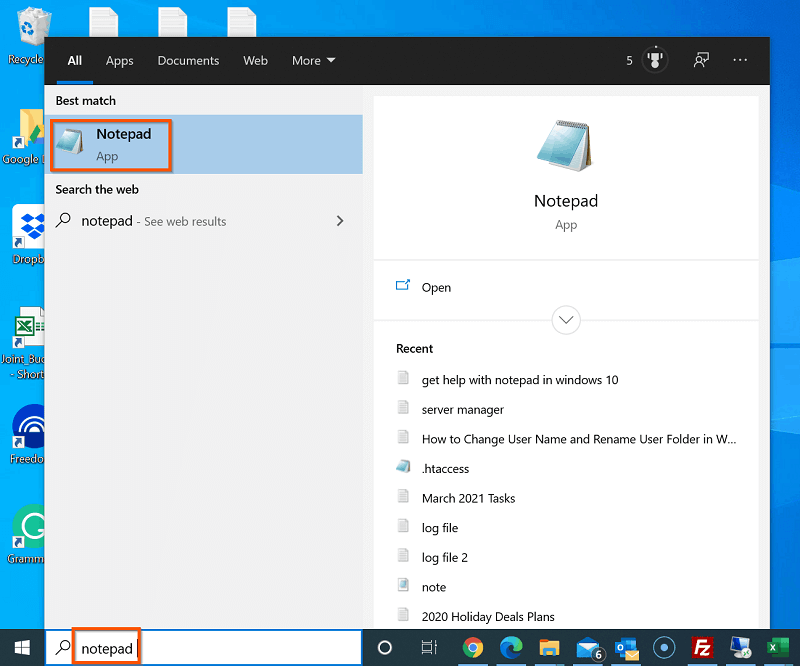
- Copiați și inserați următoarele coduri în Notepad.
<setări avansate>
<rețea>
<buffermode> 1 </buffermode>
<readbufferfactor> 1.5 </readbufferfactor>
<cachemembuffersize> 104857600 </cachemembuffersize>
</rețea>
</advancedsettings>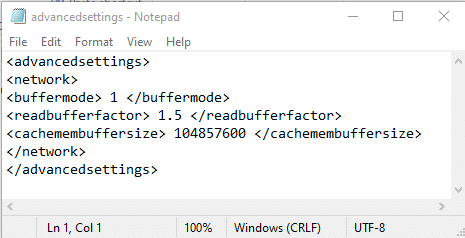
- Salvați fișierul Notepad pe hard disk și denumiți-l advancedsettings.xml.
- Afișați funcționalitatea Run folosind comanda Windows+R .
- În caseta de pe ecran, copiați și inserați codul %APPDATA%\kodi\userdata .
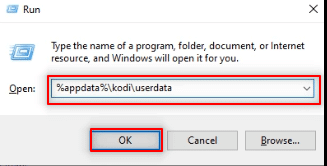
- Copiați fișierul advancedsettings.xml pe care l-ați creat mai devreme în folderul de pe ecran.
- Încercați să redați orice videoclip pe Kodi pentru a verifica dacă tamponarea cache-ului Kodi a dispărut sau nu.
Remedierea 8: porniți și porniți routerul
Ciclul de alimentare a routerului poate rezolva probleme aleatorii de conexiune la internet, care devin un motiv pentru care Kodi continuă să păstreze tampon. Prin urmare, mai jos este cum să porniți ruterul.
- Deconectați conexiunea de alimentare a routerului.
- Asteapta un minut.
- După ce ați așteptat un minut, reconectați cablul de alimentare.
Citește și: Cele mai bune site-uri de descărcare gratuită de filme
Remedierea 9: Efectuați o actualizare a suplimentelor Kodi
Suplimentele învechite pot duce, de asemenea, la tamponarea cache-ului Kodi. Prin urmare, mai jos este cum să actualizați suplimentele Kodi.
- Lansați aplicația Kodi.
- Alegeți Suplimente din meniul din stânga.
- Selectați suplimentele mele.
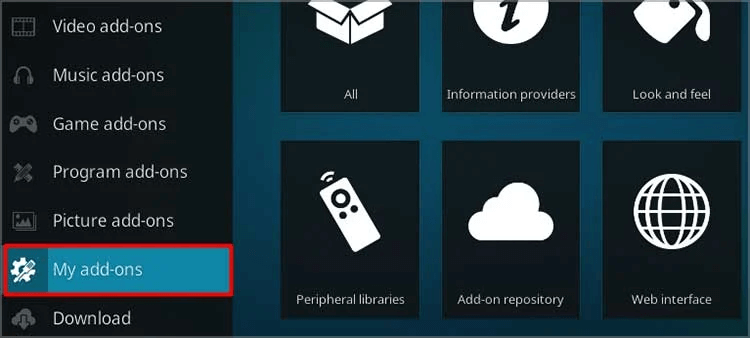
- Lansați meniul lateral folosind tasta săgeată la stânga .
- Alegeți Setări și setați opțiunea Actualizare la Instalare automată a actualizărilor.
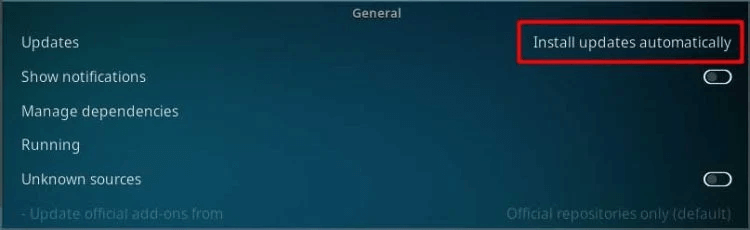
- Navigați înapoi la primul ecran și relansați meniul lateral.
- În cele din urmă, selectați opțiunea Verificați actualizările .
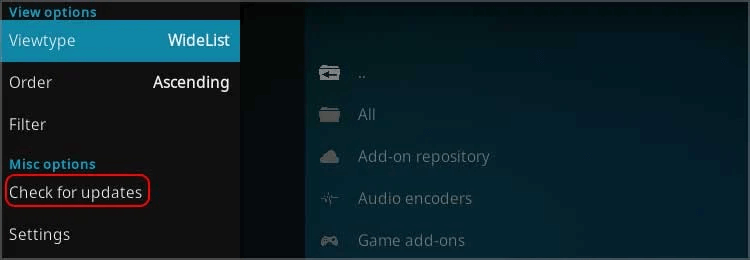
Fix 10: Resetați setările pe Kodi
Având setări necorespunzătoare poate duce, de asemenea, la probleme pe care le întâmpinați. Prin urmare, puteți modifica setările Kodi pentru a opri stocarea tampon. Pentru a face acest lucru, puteți urma aceste instrucțiuni.
- Alegeți Sistem din meniul Setări Kodi.
- Accesați setările de afișare și alegeți opțiunea pentru a Resetați setările de mai sus la implicite.
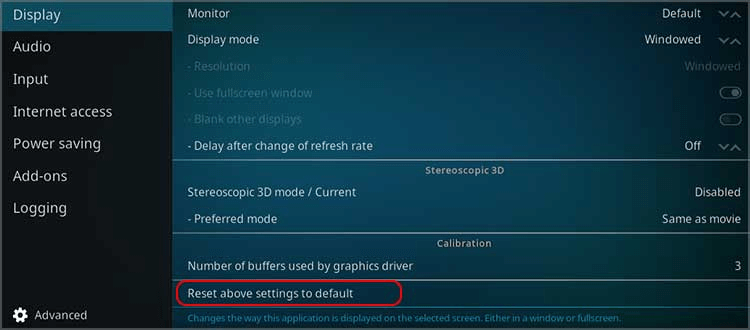
- Selectați Da pentru a finaliza modificarea setărilor Kodi.
Remedierea 11: reinstalați Kodi
Dezinstalarea Kodi și reinstalarea acestuia este ultimul lucru pe care îl puteți face pentru a remedia problemele de tamponare Kodi. Mai jos este cum să dezinstalați Kodi și să îl instalați din nou.
- Faceți clic dreapta pe pictograma Start din bara de activități a computerului dvs.
- Selectați Aplicații și caracteristici din opțiunile de pe ecran.
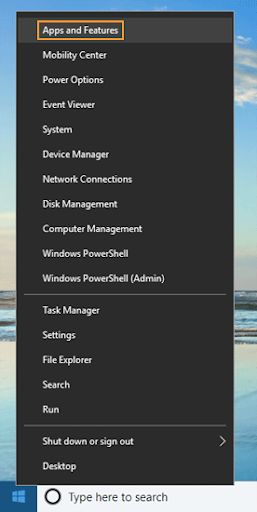
- Găsiți și alegeți Kodi.
- Selectați opțiunea Dezinstalare .
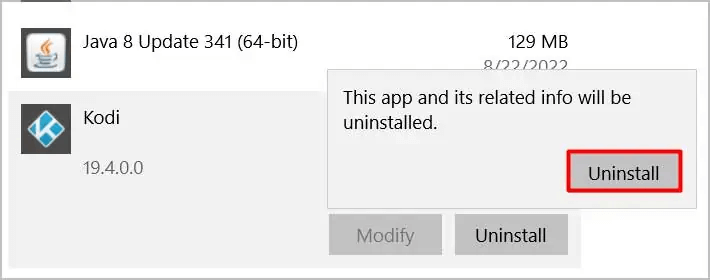
- Din nou, alegeți Dezinstalare pentru a continua cu același lucru.
- După dezinstalarea Kodi, instalați-l din nou de pe site-ul oficial.
Citește și: Cel mai bun VPN Netflix
Buffering Kodi remediat
Acest articol v-a familiarizat cu mai multe moduri de a opri problemele de tamponare Kodi. Puteți începe sesiunea de depanare de la început și puteți continua să mergeți în jos pe lista de remedieri până când problema dispare.
Dacă cunoașteți alte metode eficiente pentru a remedia problemele de tamponare Kodi sau aveți îndoieli cu privire la acest articol, le puteți împărtăși în secțiunea de comentarii. Și pentru mai multe ghiduri ca acesta, adaugă TechPout la blogurile tehnologice preferate.
